Verwenden Sie den Datei-Explorer, um Miniaturbilder und Tooltips einzublenden, die benutzerdefinierte Eigenschaftsinformationen für SOLIDWORKS Dokumente enthalten.
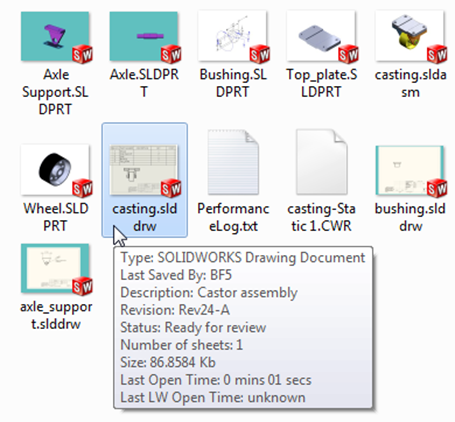
Im Datei-Explorer werden in den Tooltips in der Regel Dateieigenschaften für Typ, Größe und Zuletzt gespeichert von aufgeführt. Zeichnungsdokumente enthalten die Anzahl der Blätter.
Wenn Sie ein SOLIDWORKS Dokument in Version 2018 und höher öffnen, zeigen die Tooltips auch den Wert für Zuletzt geöffnet an. Die Zeit wird in Minuten und Sekunden angegeben und ist für Modelle verfügbar, die direkt von einer in SOLIDWORKS 2018 gespeicherten Festplatte geöffnet werden. Wenn Baugruppen im reduzierten Modus angezeigt werden, zeigen die Tooltips den Wert für Zuletzt geöffnet (LW) an. Diese Dateieigenschaften sind für Ihr Zeitmanagement bei großen Datensätzen nützlich, für die viel Zeit zum Öffnen benötigt wird.
Der Wert für Zuletzt geöffnet wird in Referenzdateien nicht aktualisiert, wenn diese gespeichert werden, während sie im Speicher geöffnet sind. Diese Eigenschaft wird aktualisiert, wenn die Referenzdateien gespeichert werden, während sie in ihrem eigenen Fenster geöffnet sind.
Wenn Sie benutzerdefinierte Eigenschafteninformationen im Dialogfeld Dateiinformation speichern, werden die folgenden Eigenschaften in den Tooltips angezeigt:
-
Beschreibung
- Revision
-
Status